A képernyő-billentyűzet kikapcsolása a Windows 10 rendszerben
Mit kell tudni
- Nyissa meg a Windows rendszert Gépelés beállításokat, és kapcsolja ki az érintőbillentyűzet beállítását. Azt is letilthatod benne Könnyű hozzáférésű billentyűzetbeállítások.
- Ha minden más sikertelen, kapcsolja ki az érintőbillentyűzet szolgáltatást.
Ez az útmutató végigvezeti Önt a Windows 10 bejelentkezési képernyőjén megjelenő képernyő-billentyűzet letiltásához.
Hogyan kapcsolhatom ki a képernyő-billentyűzetet a Windows 10 rendszerben?
Ha csak a Windows 10 képernyő-billentyűzetét használja az asztalon vagy alkalmazásokban, és szeretné kikapcsolni (vagy újra bekapcsolni), nyomja meg a ablakokKulcs+Ctrl+O a billentyűzet be- és kikapcsolásához.
Ha azonban úgy találja, hogy a képernyő-billentyűzet akkor jelenik meg a bejelentkezési képernyőn, amikor nem szeretné, akkor előfordulhat, hogy további lépéseket kell tennie a letiltásához.
Nyissa meg a Windows Beállítások alkalmazást a gomb megnyomásával Windows kulcs+én.
-
Válassza ki Eszközök.
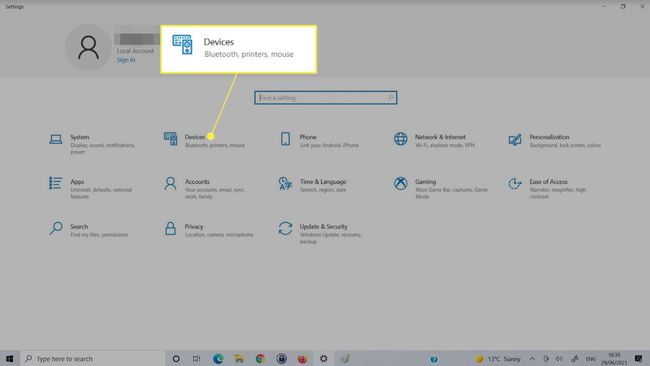
Válassza ki Gépelés a bal oldalról.
-
Görgessen lefelé, amíg meg nem találja a Érintő billentyűzet szakasz. Keresse meg a kapcsolót, amely így szól Az érintőbillentyűzet megjelenítése, ha nincs táblagép módban, és nincs csatlakoztatva billentyűzet. Kapcsolja be Ki.

Kapcsolja ki a képernyő-billentyűzetet a Könnyű hozzáférési központban
Ha a fenti módszer nem kapcsolja ki a képernyő-billentyűzetet, akkor a Windows 10 rendszerben is kikapcsolhatja Könnyű hozzáférésű billentyűzet menü.
-
A Windows keresőmezőjével keresse meg a Könnyű hozzáférésű billentyűzetbeállítások és válassza ki a megfelelő eredményeket.

-
Keresse meg a váltókapcsolót Használja a képernyő-billentyűzetet és kapcsolja ki, majd ismét be. Előfordulhat, hogy az érintőképernyős billentyűzet felugrik, majd ismét eltűnik.

Tiltsa le a képernyő-billentyűzet szolgáltatást
A képernyő-billentyűzet szolgáltatás letiltása egyáltalán nem jelenhet meg. Csak akkor használja ezt a módszert, ha egyáltalán nem akarja használni a billentyűzetet. Ha egyelőre letiltja, később újra engedélyeznie kell a szolgáltatást.
-
Használja a Windows keresést a kereséshez Szolgáltatások és válassza ki a megfelelő eredményt.

-
Görgessen lefelé a szolgáltatások listájában, amíg meg nem találja Érintse meg a Billentyűzet és a kézírás panel szolgáltatás tulajdonságai lehetőséget. Kattintson duplán vagy koppintson rá a tulajdonságainak megnyitásához.

-
megnyomni a Álljon meg gombot, ha már fut, akkor használja a mellette található legördülő menüt Indítási típus kiválaszt Tiltva.

Válassza ki Alkalmaz azután rendben.
Távolítsa el a legutóbb telepített alkalmazásokat vagy illesztőprogramokat
Néha a képernyő-billentyűzet véletlenszerűen jelenhet meg a bejelentkezési képernyőn egy nemrég telepített alkalmazás vagy illesztőprogram miatt. Ha van fogalma arról, hogy mi lehet ez, próbálja meg letiltani, visszaállítani vagy eltávolítani a telepítést, hogy megtudja, ez megoldja-e a problémát. Megpróbálhatja a visszaállítási ponthoz való visszatérést is.
Miért jelenik meg a képernyő-billentyűzetem?
A képernyő-billentyűzet általában azért jelenik meg, mert kérték (még akkor is, ha nem akarta kérni). Vannak olyan esetek, mint például táblagépeken, érintőképernyős laptopokon, illetve bizonyos alkalmazások és illesztőprogramok telepítése után, amikor automatikusan megjelenhet a bejelentkezési képernyőn. A fenti módszerek segítenek letiltani ezt.
GYIK
-
Hogyan kapcsolhatom ki a képernyő-billentyűzetet Chromebookon?
A képernyő-billentyűzet Chromebookon történő letiltásához válassza a lehetőséget idő a képernyő jobb alsó sarkában, majd válassza a lehetőséget Beállítások (fogaskerek ikon). Ban,-ben Megközelíthetőség szakaszban válassza ki Kisegítő lehetőségek kezelése. Ban,-ben Billentyűzet és szövegbevitel szakaszt, kapcsolja ki Képernyő-billentyűzet engedélyezése.
-
Hogyan kapcsolhatom ki a képernyő-billentyűzetet Surface-en?
A képernyő-billentyűzetet ugyanúgy kell letiltani a Surface Pro-n, mint a többi Windows 10-es eszközön, a fent leírtak szerint. A legegyszerűbb módja: menj a Könnyű hozzáférésű billentyűzetbeállítások és kapcsolja ki a funkciót.
-
Hogyan kapcsolhatom be a képernyő-billentyűzetet Mac számítógépen?
Mac számítógépen a képernyő-billentyűzetet Kisegítő lehetőségek billentyűzetnek hívják. A bekapcsolásához lépjen a Apple menü > Rendszerbeállítások és válassza ki Megközelíthetőség. Ezután kattintson Billentyűzet > Kisegítő lehetőségek billentyűzet és válassza ki Kisegítő lehetőségek billentyűzet engedélyezése.
-
Hogyan tilthatom le a képernyő-billentyűzetet Windows 7 rendszeren?
Windows 7 rendszerben nyissa meg a Vezérlőpultot, és válassza a lehetőséget Könnyű hozzáférés > Könnyű hozzáférési központ. Alatt Használja a számítógépet egér vagy billentyűzet nélkül, törölje a kijelölést Használja a képernyő-billentyűzetet és kattintson rendben.
